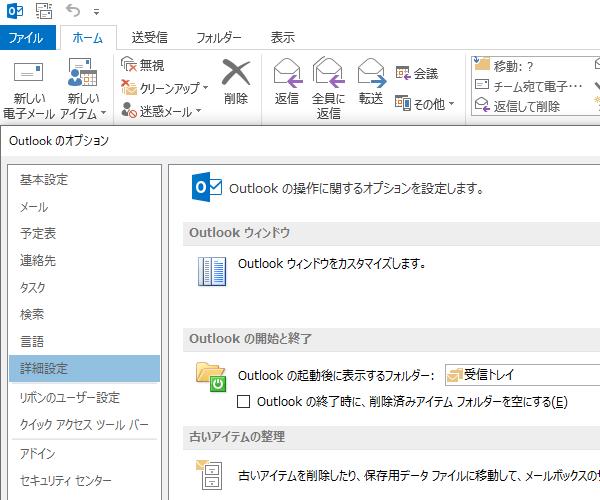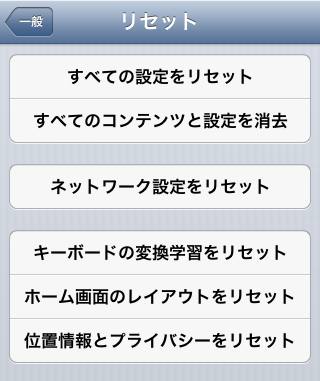現在、インターネット環境を個人・法人でお持ちの方でしたら、ほとんどの場合で、
プロパイダ先といった電子メール(Electronic Mail)のサービスを、一つ以上所有される形です。
また、ウェブサイトやブログ、SNSでのアカウントの開設や、レンタルサーバへの登録などで、
大体の場合に必要になるのが、メールアドレス(mail address)です。
大手のポータルサイトで提供されているフリーメールは、機能もセキュリティも充実していて使いやすく、
さまざまなインターネットでの活動においての、心強い味方となってくれます。
しかしある時に、ネットワーク上の電子メールクライアント(Mail user agent)での操作のミスや、
何らかのアクシデントでメールのデータが消えた場合には、復旧することはできる?という疑問について解説いたします。
フリーメールでデータを間違えて削除した時に復元するには?
まず、フリーメールのサービス(free E-mail service)は、自宅や自社にて、
デスクトップパソコンやノートPC、スマートフォン、タブレット・コンピューターでの、
インターネット接続への環境をお持ちの方でしたら、誰でも電子メールの独自アドレスを取得できます。
またこのアドレスを用いて、グーグル、ヤフージャパン、AOL、マイクロソフト、といった、
有名な大手のポータルサービスで提供されているEメールを登録して、取得することもできます。
これらのフリーメールには、誤ってデータを消去した時のためのゴミ箱のフォルダーが設置されています。
間違えて受信トレイや送信トレイのEメールを削除してからも、すぐにはデータの表示がなくならず、
30日間くらいの間はこちらのトレイにファイルが移動されて、消えずに残っています。
ゴミ箱のボックスを開いてから必要なメールを選択して、受信ボックスや送信ボックスに戻す形で復旧ができます。
また、基本的な手法の一つに、メールのデータを一括送信して、パソコンや外付けハードディスクのフォルダーに、
バックアップファイルを保存して、後で開いて復元できるようにする方法もあります。
※パソコンやモバイル端末自体が破損して、フリーメールのアカウントにログインができなくなった時には、
別のマシンでアクセスするか、 コンピューターの修理サービスに出して直してもらうことで、また使用ができます。
レンタルサービスからメールデータを消去してしまったら?
次に、フリーメール(Free e-mail service)のレンタルサービス上で、
不要なメールを抹消する時、うっかり必要なものまで一括で、
ゴミ箱の中身も含めてデータベースから間違えて消去してしまった場合に、対処をする手法について。
まず、自宅や自社で所有されているコンピューターであるパソコンのSSDやハードディスク、
スマートフォンやタブレット端末のSDカードと違い、基本的には消えたデータの復元が難しくなります。
レンタルサービス上のディレクトリなので、直接的に修復するのはほぼ不可能です。
そのため、貴重な受信メールのファイルにはフリーメールでの保護機能にかけておくと、安全性が高まります。
また、メールデータのバックアップのメモをとっておいて、もし誤って削除のミスをした時に、
後から引き出して復旧できるようにしておくなど、安全に管理をされていくことをお薦めします。
Gmailでデータのバックアップをする手順
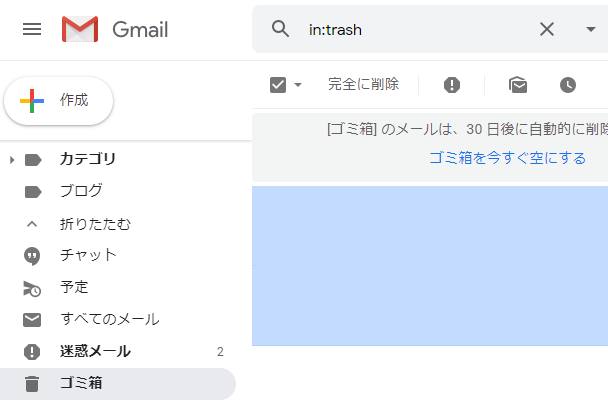
次に例として、Gmail(Gメール)でデータのバックアップを取って、後で復旧ができるようにする手順について。
まず、Google(グーグル)のアカウントにログインします。
画面の右上のアイコンマークをクリックして、「Googleアカウントを管理」のコーナーを開きます。
左側のメニューの、「データとカスタマイズ」を開きます。
画面の中間あたりにある、「データをダウンロード」を開きます。
そして画面の下部にある、「メール アカウントのメッセージと添付ファイル(MBOX 形式)。~」
のボックスにチェックが入っていますので、一番下の「次のステップ」を開きます。
「エクスポートを作成」をクリックすると、データのバックアップの準備が始まります。
しばらくしたらGメールに、エクスポート通知の準備完了の、
「Google データをダウンロードできるようになりました」というタイトルのメールが届きます。
そちらを開いて、「ファイルをダウンロード」のボタンをクリックします。
「次へ」を押すと、パソコン上にzipの圧縮ファイルが保存されます。
また、Gmailヘルプといった、各サービスのサポートなども参考までに。
そして、zipのデータを外付けハードディスクやRAIDケース、DVD-Rといった場所に保存します。
一方で、もし保存していたファイルが後で開けなくなっていたり、破損していた場合には、
専門事業のデータリカバリーサービスに出して、復元をしてもらうこともできます。
ポータルサイトのサービスのフリーメールとは?
次に、Microsoft(マイクロソフト)のOutlook.comやGoogle(グーグル)のGmail、
またYahoo!Japan(ヤフージャパン)のYahoo!メールといったポータルサイトから提供されている、
メールクライアントのサービスは、使いやすく精度の高いシステムで大変な人気と需要があります。
フリーメールのサービスは、アカウントを取得することで誰でも簡単に使用できます。
インターネットユーザーの皆様の中で、ポータルサイトからのサービスで提供されている、
フリーメール(Free e-mail service)のEメールアドレスをお使いの方も大変多いと思われます。
また、迷惑メール対策やフォルダーの区分け、フィルター機能、検索窓など、
扱いやすさを重視したツールも数多く用意されているのでユーザーにとって大変便利なサービスです。
受信箱にEメールが届かなくなるトラブルとは?
しかしながら、長く同じEメールを使い続けていくうちに、サービスによっては受信箱などの容量が埋まって、
時にはメールが途中から届かなくなる場合があるため、容量制限にはご注意ください。
メールボックス(MAILBOX)がいっぱいになったために受信できなかったメールは、
長期間ログインをしていなくてアカウントが停止してしまうと、そのまま消えてしまうこともあります。
そのため、連絡事故や大事なファイルを失うトラブルを防ぐために時々サインインをして、
管理画面から整理をして、できる限りスペースに余裕を持たせておく必要もあります。
メールボックス(MAIL BOX)のフォルダーの容量
例として、ウェブメールの提供サービスで、Eメールのアカウントと管理画面を使い始めた頃は、
受信・送信の数も少なめで、サーバー上のレンタルデータベースに収納されている件数は、
受信箱(Inbox)や送信箱(Outbox)あたりに、数十件くらいで収まります。
ですが、数カ月そして数年とフリーメールを使っていくと、
特に受信箱では何千~何万件もの数の、E-mailのデータファイルがたまっていきます。
Zohogooといった電子メールの提供サービスで、メールボックス(MAIL BOX)の最大容量が大変多い、
または無制限のサービスがたくさんあります。
その分、データが増えていった時は、フォルダーを別に作成して、
通知先や分野ごとに区分けして管理するのも、一つの整理のコツです。
Gmailで削除した電子メールがゴミ箱に入っていない時は?
また、Gmailといったお使いのフリーメールのサービスで収納できる容量には、
限度が設定されている場合もあります。
空き容量がなくなってしまうほどに、ボックスが受信・送信メールのファイルで埋め尽くされると、
それ以上の受信ができなくなってしまうため、同じく時々、整理を行う必要があります。
同じくゴミ箱の方も、電子メールの保存ができる容量に限度があるのですが、
もし間違えてすべて空にしていて、必要なメールまで消えてしまうと、復旧ができなくなります。
その際には相手先に連絡をして、すでに削除していてゴミ箱に入っていなかった必要な電子メールを、
もう一度メールアドレス宛に、送信をしてもらうほかなくなることもあります。
・エクスポート機能が使えるEメールのサービスでは、時々バックアップして保管する。
・迷惑メールフォルダーと送信済みフォルダーも定期的に、不要なデータを消去する。
・一つのIDではなく、いくつかのレンタルサービスに分散して使い続ける。
・新しくフォルダーを作って、通信相手や分野によって個別に振り分ける。
・オンラインで使用できる、受信拒否フィルターを活用する。
・一方で、重要なお知らせは拒否しないように受信の設定に気をつける。
ほか、送信したメールが戻ってくるエラーを解消するには?という疑問については、こちらの解説ページにて。
また、新しく入手したレンタルサービスのフリーメール(Free e-mail service)で登録した、
メルアドの文字テキストは、メモ帳などにコピーペーストしてデスクトップ上に貼り付けて、
いつでもすぐに開いて使えるようにすると、サービスの登録などでメールアドレスの記入が必要な時に便利です。
ほか、Microsoft Edge(マイクロソフト・エッジ)などのウェブブラウザで、
もしGmailが開けない時は、原因としてセキュリティの設定に引っかかっているケースがあります。
一度アンチウィルスソフトを開いて、フィルターを推奨のレベルに抑えてみるか、
またはエッジの「設定」→「Cookieとサイトのアクセス許可」などを開いて、
例えば以前に変更した拒否設定が、まだオンのままになっていないかどうか見直されてみてください。
またお使いのパソコンやサーバーの方に不具合が出ていて操作ができなくなってきた時は、
専門の修理サービスで、故障からの修復やインターネットの設定をしてもらわれることも推奨します。
大量に届いてくるメールマガジンの整理
また、数カ月~数年と、デスクトップパソコンやノートパソコン、サーバー、
またはガラケーやスマートフォン、タブレット端末を長く使用していると、
一日で受信される件数も、迷惑メールを含めて何十件と入ってくることもあります。
たとえばメールアドレスをインターネット上のメール関連のサービスに登録するほど
メールマガジンが次々と受信トレイに入ってきます。
登録数によっては、しばらく時間がたつと何千、何万と大量に来て、
データの容量が圧迫されることもありますので、定期的な整理やバックアップの設定も必要です。
無制限の容量の有料プランの期間が終了して指定の設定に変わる場合
また注意点として、ホームページと同じくEメールのレンタルサーバーのスペースには、
有料や試用の期間が終わって通常のプランに戻ると、無制限の容量から指定の容量に変わって、
保管ができるデータに自動で限度が設定し直されることもあります。
その後指定されたデータの最大値に達して空き容量が埋まると、それ以降はメールが受信できなくなります。
容量が100%のラインに達している、と表示されたら、すぐに受信箱(Inbox)や不要な送信済みメールや、
迷惑フォルダー、またゴミ箱のいらなくなったファイルを削除して、空き容量を増やす必要があります。
※この際に、もし間違って必要なデータまで消してしまった時は、
すぐにゴミ箱のツールから移動して、元の受信フォルダーに戻してください。
サービスのIDやパスワードをなくして開けない場合は?
次に、うっかりアカウントやログインに必要なID、パスワードの記入されたメールを削除されてしまったり、
紛失してしまった、あるいは迷惑フォルダーに入っていて気づかず、一週間~一ヵ月後に自動的に、
クライアントのサーバからデリートされていてなくした場合などに、開けない状態から復旧をする方法について。
まず、フリーメールのアカウントの提供先のログイン画面にて、『パスワードを忘れてしまった』という項目欄に、
メールアドレスを記入して送信ボタンを押すと、再発行や確認の連絡通知を送ってもらえるサービスも多いです。
そして、受信箱に送られたEメールに、なくしてしまったり忘れてしまったアカウント名やユーザー名、
またはパスワードの再設定用URLアドレスか仮パスワードが、メッセージで記載されています。
いざという時のトラブルの際には、これらのサービスの機能を活用してアカウントの復活をされてみてください。
消えたメールのデータを予備の分から復旧する
また、規模の小さなフリーメールのサービスが終了してしまうこともあります。
ですが、その際には事前に、別のフリーメールへのデータの移行によるバックアップ機能が提供されて、
また、その連絡のための通知メールが事前に配信される場合があります。
その際には、やはり外付けハードディスクやRAIDケース、NAS、またはDVD-Rに、
期間内にメッセージのデータを一括で、エクスポートで保存されてみてください。
後に、Gmailや電子メールクライアントソフトに、一括でインポートして、
そちらで開き直す形で、間違って削除したり、サービスの終了で消えたデータを、
予備の分から復旧することもできます。
ですが、長期間メールにログインをしていないとサービスの終了を見落としてしまい、
それまでに受信していたデータも消えてしまうため、ご注意ください。
また、以前に受信箱(Inbox/インボックス)から受信したメールや、
作成した送信箱(Outbox/アウトボックス)のメールがどこにあるかわからなくなった時は、
大まかな日付までさかのぼって、だいたいの日時を目安にデータの保存場所を探してみるか、
GmailやYahoo!メールなどにある検索窓の機能を使って探されてみると、すぐに発見できます。
ほか、パソコンで使用するハードディスクなどが故障してしまい、
前に取っておいた予備のメールデータが開けなくなった時は、
専門業者のデータのリカバリーサービスにて、ファイルの復活の対処をしてもらうこともできます。